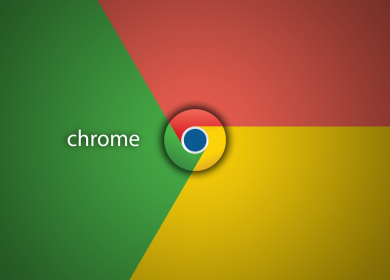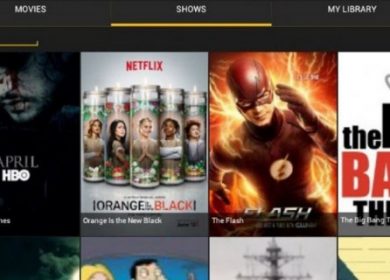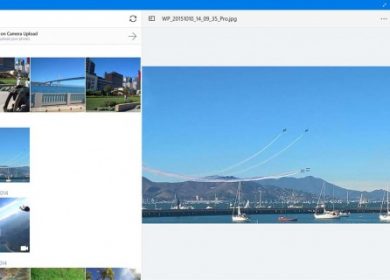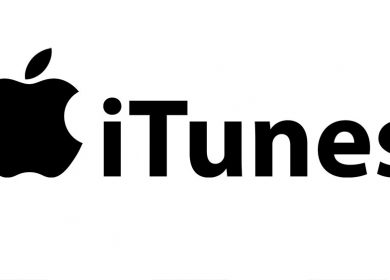Faire des sauvegardes de vos données sensibles est essentiel, et Macrium Reflect est l’outil préféré de beaucoup. Le programme prend en charge le clonage de disque, qui est un excellent outil pour la migration des données. Cependant, vous pouvez rencontrer l’erreur « Macrium Reflect Clone Failed » pendant le processus de clonage. Pour aller au fond du problème, nous expliquerons les causes de cette erreur et révélerons quelques solutions possibles.
Qu’est-ce que Macrium Reflect ?
Macrium Reflect est un outil de sauvegarde et de clonage de données pour Windows. Introduite en 2006, cette application crée des sauvegardes de fichiers et des images de disque à l’aide de la technologie Microsoft Volume Shadow Copy Service. Les fonctionnalités supplémentaires incluent les images de sauvegarde différentielles et incrémentielles, la compression des données en temps réel et le chiffrement. Macrium Reflect est devenu un choix populaire pour les particuliers et les entreprises, car même la version gratuite offre des fonctions que l’on trouve généralement dans les outils de sauvegarde de données haut de gamme.
Qu’est-ce qui cause l’erreur « Macrium Reflect Clone » ?
Ce message d’erreur est courant dans Macrium Reflect, mais plusieurs raisons peuvent en être la cause. Certains d’entre eux incluent:
Secteurs défectueux sur le périphérique de stockage – Les secteurs défectueux sont courants sur les disques durs, et si les disques source ou de destination en ont, il est fort probable que l’erreur se produise. Vous pouvez soit essayer de réparer les secteurs défectueux avec des outils logiciels, soit copier manuellement les données si les secteurs défectueux se trouvent sur votre lecteur source.
Conflit avec un logiciel antivirus – L’antivirus peut signaler des faux positifs lorsque Macrium Reflect est en cours d’exécution. Par mesure de protection, cela peut empêcher le processus de clonage et provoquer une erreur.
Erreur de système de fichiers sur le disque cible – Si le disque de destination a un système de fichiers endommagé ou corrompu, le clonage échouera.
Connexion par câble – Votre lecteur n’est peut-être pas correctement connecté ou le câble de connexion est peut-être défectueux.

Solutions pour l’erreur ‘Macrium Reflect Clone Failed’
Il existe plusieurs façons de corriger une erreur de clonage de disque. Avant d’essayer l’un d’entre eux, il est recommandé de se connecter en tant qu’administrateur et de s’assurer que vous disposez d’une connexion Internet active. Aussi, sauvegardez vos données.
Désactiver l’antivirus
Un antivirus peut empêcher Macrium Reflect de s’exécuter, le prenant pour malveillant. Si une erreur « Macrium reflect clone failed » se produit au début du processus de clonage, il y a de fortes chances que votre antivirus soit le coupable. Dans ce cas, vous devez désactiver l’antivirus et réessayer de cloner. Certains antivirus peuvent accepter une liste d’exceptions. Vous voudrez ajouter Macrium Reflect à cette liste si le clonage se poursuit sans accroc après la désactivation de votre antivirus.
Réinstaller Macrium Reflect
Macrium Reflect peut provoquer des conflits avec Windows et d’autres logiciels, vous pouvez donc essayer de le réinstaller. Au lieu d’utiliser une désinstallation propre, vous pouvez utiliser CCleaner, qui supprimera toute trace de Macrium Reflect de Windows. Après cela, essayez d’installer la dernière version de Macrium Reflect.
Réparer les secteurs défectueux
Vérifiez l’état de votre lecteur à l’aide de la commande chkdsk dans Windows. Voici les étapes :
- Appuyez sur Windows + R avant de taper « CMD » dans la zone Exécuter. Cela fera apparaître une invite de commande.
- Tapez « chkdsk (lettre de lecteur): /f. Par exemple, pour vérifier votre type de lecteur C, « chkdsk C: /f.
- Si l’utilitaire identifie un problème, tapez « chkdsk (lettre de lecteur): /r et attendez qu’il soit réparé. Cela peut prendre un certain temps et nécessiter le redémarrage de Windows. Une fois le problème résolu, essayez à nouveau de cloner.
Ignorer les secteurs défectueux
Si chkdsk trouve des erreurs mais ne peut pas les réparer, vous pouvez commander Macrium Reflect pour les ignorer. Voici comment faire:
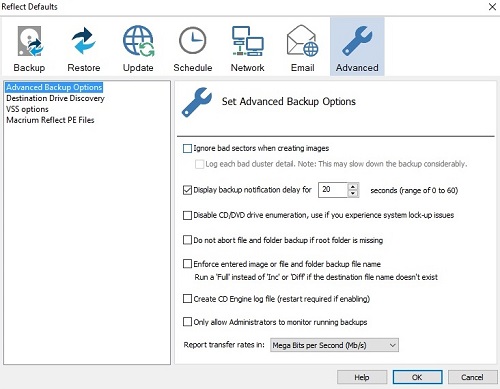
- Ouvrez l’application et cliquez sur l’icône Modifier par défaut en haut de l’écran.
- Cliquez sur l’icône Avancé.
- Activez l’option « Ignorer les secteurs défectueux lors de la création d’images ».
- Cliquez sur OK pour enregistrer les modifications.
Si le clonage réussit, vous pouvez toujours avoir une sauvegarde défectueuse avec des erreurs liées au secteur défectueux, auquel cas le remplacement du périphérique de stockage endommagé est fortement recommandé.
Nettoyage du disque de destination
Le lecteur de destination peut avoir un système de fichiers corrompu. Pour le réparer, votre meilleur pari est de l’essuyer. Voici les étapes :
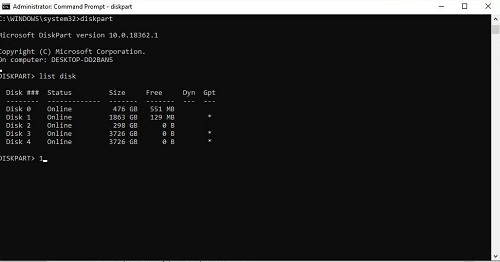
- Appuyez sur Windows + R pour ouvrir la boîte de dialogue Exécuter et tapez « invite de commande ».
- Tapez « diskpart ».
- Tapez « list disk » pour afficher tous les lecteurs disponibles.
- Tapez « Sélectionner le disque (numéro de disque) ». Choisissez le disque que vous souhaitez nettoyer.
- Tapez « tout nettoyer ».
Sachez que toutes les données du lecteur de destination seront supprimées.
Créer une image
La création d’une image disque est une alternative au clonage. Les fichiers image résultants peuvent être restaurés sur votre nouveau SSD ou HDD. Si cela échoue, cependant, il y a de fortes chances qu’un ou plusieurs périphériques de stockage soient à l’origine du problème.
Vérifier la connexion du lecteur
Ouvrez votre boîtier et vérifiez si les périphériques de stockage sont correctement connectés. Essayez de les déconnecter et de les reconnecter. Les connecteurs peuvent être poussiéreux et doivent être nettoyés, ce qui peut être fait avec un chiffon sec. Alternativement, vous pouvez essayer un nouveau jeu de câbles. Ils peuvent être facilement endommagés, mais heureusement, ils sont largement disponibles et tout aussi abordables.
Utiliser un logiciel alternatif
Il existe de nos jours de nombreux outils de sauvegarde et presque tous ont une version d’essai premium. Téléchargez plusieurs autres programmes hautement recommandés et essayez la fonction de clonage (n’oubliez pas de désactiver d’abord votre antivirus). S’ils signalent tous des erreurs de clonage, par exemple, il est fort probable qu’il y ait un problème avec votre périphérique de stockage.
Trouver la bonne solution
En suivant les méthodes décrites dans cet article, vous serez en mesure d’identifier pourquoi vous ne pouvez pas utiliser la fonction de clonage dans Macrium Reflect. Essayer toutes les solutions ne devrait pas non plus vous prendre plus de quelques heures. Commencez par désactiver votre antivirus et réinstallez Macrium Reflect.
Quelles erreurs avez-vous rencontrées lors de l’utilisation de Macrium Reflect ? Quels autres utilitaires de sauvegarde gratuits avez-vous utilisés ? Partagez avec la communauté dans les commentaires ci-dessous.